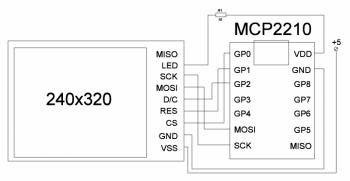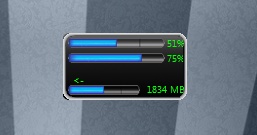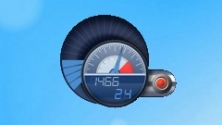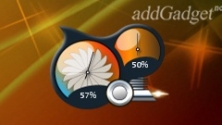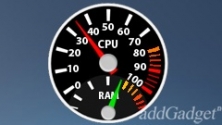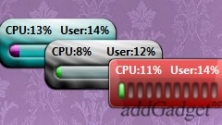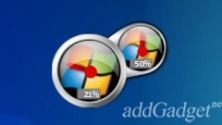Как сделать индикатор загрузки процессора
Индикатор загрузки процессора без микроконтроллера
Здравствуйте, уважаемые радиолюбители. После выхода моей статьи: Использование MCP2210 и видеоролика, про микросхему MCP2210, которая является переходником из интерфейса USB в SPI мне часто задавали вопросы по поводу практического применения. Сегодня я решил показать как можно применить данный переходник. Для этого я выбрал довольно известный SPI дисплей, на который я буду выводить график загруженности центрального процессора. К статье прикреплен полноценный видеоролик, можете не читать статью, а просто посмотреть его.
Давайте начнем с «железной» части. Подключим дисплей к переходнику по следующей схеме:
По сути, с помощью вывода D/C выбирается, что будет передаваться команда или данные. Подробное описание работы экранчика есть в даташите, который лежит в архиве к статье. Там все команды и структуры данных. Питание экрана подается напрямую с USB порта 5 В, так как в нем стоит собственный стабилизатор на 3.3 В, а вот питание подсветки 3.3 В. Подсветку советуют подключать через резистор в 10 Ом, я поставил временно какой попался под руку в 470 Ом.
Как не печально осознавать, но на этом «железная» часть заканчивается и начинается программирование.
Теперь запускаем MS Visual Studio и создаем новый проект консольного приложения на языке C#. Для работы с данным SPI экранчиком есть множество библиотек написанных под различные микроконтроллеры. Чтобы не усложнять себе жизнь я взял подобную библиотеку для написания основных функций для работы с экраном. Я упакую эту библиотеку в архив к статье.
Нам необходимо переписать функции отправки команд и битов данных. Далее проинициализировать экран и реализовать функцию прорисовки одного пикселя.
Приведу сразу весь листинг программы с комментариями.
Запускаем, в нужном месте прорисовывается пиксель. Теперь попробуем зарисовать весь экран по одному пикселю. Для этого просто добавим двойной цикл, прорисовывая по одному пикселю, строчку за строчкой.
А вот тут появляется проблема. Дело в том, что MCP2210 довольно долго готовится к передаче данных по SPI. Выходит что передача одного пикселя занимает 0,3 секунды, а значит на прорисовку всего экрана таким образом уйдет (320*240)*0,3 = 23040 секунд или 6,4 часа. Согласитесь это как то медленно. Кстати, настройка изменения вывода GPIO занимает около 0,001 секунды, значит если мы реализуем программный SPI (дерганьем GPIO) до прорисовка одного пикселя займет около 0,001. Но это как забивать гвозди микроскопом.
Любую проблему можно решить! MCP2210 позволяет отправлять пакеты по 64 байта и если заливать такими большими пакетами, то на зарисовку всего экрана уходит 53 секунды. Вот это уже меня полностью устраивает!
Так как ширина экрана 240 пикселей я решил заливать на экранчик данные пакетами по 60 байт. При этом получается, что для прорисовки одной строчки пикселей мне необходимо отправить 8 пакетов (на 1 пиксель уходить 2 байта). Поэтому я придумал следующий алгоритм работы.
Пусть одна строчка (или столбик) в 240 пикселей будет равна 100 % загрузке процессора. Значит один процент это 2.4 пикселя. Теперь измеряем значение загруженности процессора и формируем массив из 480 байт: до значения загруженности процессора один цвет, после второй. И выводим на экранчик.
Измерения загруженности загоняем в цикл, делаем паузу между измерениями для формирования красивых столбиков, кому как больше нравится. Удаляем лишние функции связанные с прорисовкой по пикселям, будут только мешаться!
Вот это я понимаю! Красота! Давайте к коду.
Вот и все! Получился довольно интересный индикатор загрузки ЦП, при этом в любой момент можно переписать программу и изменить все что хочется. Можно выводить на экран, например, время, интернет трафик, изображения какие-то и т.п. Все что вам надо, это сформировать массив пикселей (по 2 байта на 1 пиксель), а потом делить его на пакеты по 64 байта и слать на экран.
Давайте подведем итог, для чего удобно использовать подобные переходники как MCP2210.
Во-первых, использование данного переходника позволяет людям, далеким от радиотехники, но разбирающиеся в программировании легко собирать свои собственные устройства. Как было показано в данной статье. Весь программный код запускается и отлаживается на компьютере, что так же удобно.
Но как было выяснено в данной статье, микросхема MCP2210 довольно долго думает перед отправкой пакета. Эти 0,3 секунды надо запомнить и учитывать в следующих проектах.
Ну а я попробую найти где можно напечатать корпус и соберу данный индикатор. Повешу его над или под монитором, пускай работает. В темноте выглядит особенно классно!
Всем спасибо, что дочитали статью до конца! Демонстрация работы индикатора приведена в видео ниже.
Индикатор загрузки процессора и винчестера своими руками
Индикаторы загрузки, о которых пойдет речь, являются не только улучшением внешнего вида, но и несут чисто практическую пользу.
Эта статья состоит из двух независимых частей: индикатор загрузки процессора и винчестера.
Индикатор загрузки винчестера
Перед началом создания индикатора я решил поискать наиболее оптимальную схему. Пролистав ряд сайтов, я обнаружил относительно небольшое разнообразие схем. Один из самых главных критериев – получить качественный мод за сравнительно малые деньги. В большинстве схем применяются микросхемы LM3914, которые не так уж дешевы. Поэтому я стал искать микросхему индикатора уровня с выводом на 5-8 светодиодов. Выбор пал на AN6884 по причине своей малой цены и широкой доступности. Эта микросхема имеет на выходе пять светодиодов, и пропускает через каждый ток 7mA.
Для считывания сигнала используется два провода идущих с материнской платы, к которым подключается светодиод индикации винчестера расположенный на передней панели. Вместо светодиода к ним подключается вход оптрона (см схему). Даже если перепутать полярность ничего не сгорит. Оптрон на схеме необходим для электрической развязки цепей материнской платы и индикатора (это в первую очередь нужно для защиты мат. платы).
Напряжение с С6 снимается через делитель R12, R14. Подстроечный резистор R14 используется для изменения чувствительности индикатора.
Схема индикатора винчестера
Настройка индикатора сводится к установке его чувствительности при помощи R14.
Индикатор загрузки процессора
Когда индикатор винчестера был уже сделан, я стал подумывать об индикаторе чего-то еще. Выбор пал на индикатор загрузки процессора.
В процессе поисков было найдено два варианта – через LPT и через COM.
Но так как под рукой в тот момент не оказалось хоть какого-то тахометра пришлось делать самодельный вариант фабричного. После сборки и настройки индикатор загрузки процессора стал показывать более-менее точно.
Но мне не нравилась повышенная скорость отображения уровня загрузки, что выражалось излишним дерганьем стрелки индикатора при неравномерной загрузке процессора. Но это исправилось добавлением дополнительного конденсатора параллельно микроамперметру.
Вид стрелочного индикатора меня мало устраивал, и я решил искать ему альтернативу. В конечном итоге индикатор стал светодиодным, причем не шкала из светодиодов, а два направленные навстречу друг другу светодиоды разного цвета свечения. Отображение величины уровня загрузки производится за счет плавного изменения яркости светодиодов.
Для изготовления индикатора я использовал оргстекло 4-5мм и два светодиода: красного и синего цвета свечения. Из оргстекла вырезается полоска размерами 150мм на 15мм. После этого по краям полоски вырезаются места под светодиоды. Торцы и одну сторону полоски нужно зашкурить нулевой наждачной бумагой до равномерного матового состояния. Это нужно для равномерного рассеивания света. К обратной стороне (которая не обработана наждачной бумагой) и по бокам полоски приклеивается полоска из фольги для отражения лучей светодиодов. Когда полоска готова – приклеиваются светодиоды.
Расположение светодиодов в полоске оргстекла
Когда светодиоды уже приклеены – по концам полоски приклеивается изолента или самоклеющаяся пленка. Это нужно для того, чтобы светодиоды светили только в нужной части полоски.
Синий сверху символизирует холод, т.е. низкую загрузку процессора. Красный снизу символизирует нагрев, т.е. большую загрузку. Загрузка процессора пропорциональна переходу цветов между собой. Провода, идущие к плате, и резистор 68-100 Ом фиксируется с одного края полоски при помощи термоклея.
Для плавного изменения яркости светодиодов используется схема формирования ШИМ сигнала. При таком способе управления яркость светодиодов изменяется от отношения времени свечения и времени, когда он не горит. Такой способ лучше управления напряжением тем, что яркость светодиодов изменяется пропорционально напряжению.
Схема состоит из следующих блоков:
формирователь напряжения на DA1.1
генератор пилообразного сигнала на DA2
блок сравнения напряжений на DA1.2 DA1.3
Резисторный делитель R4,R3 устанавливает напряжение равное 1,2 вольт, которое приблизительно равно минимальному напряжению пилообразных импульсов DA2. Импульсы снимаются с третьего вывода COM порта компьютера. При высоком входном уровне конденсатор C1 заряжается через резистор R1 и диод D1. При низком входном уровне конденсатор C1 разряжается через R2. На C1 формируется напряжение пропорциональное уровню загрузки процессор. Так как амплитуда этого напряжения меньше амплитуды пилообразных импульсов DA2 в схеме присутствует усилитель на DA1.1. Регулировка максимального уровня индикатора производится путем изменения коэффициента усиления при помощи R6. Цепочка R7,C3 окончательно сглаживает пульсации напряжения с выхода усилителя. ШИМ формируется посредством сравнения измеряемого напряжения и пилообразных импульсов.
DA1.2 формирует прямой, а DA1.3 инвертированный сигнал ШИМ. Эти два сигнала далее поступают на светодиоды, предварительно усиленные ключами на транзисторах T3,T4.
Схема индикатора процессора
Индикатор загрузки процессора с различными уровнями загрузки:
Индикатор загрузки винчестера с различными уровнями загрузки:
Тахометр – индикатор загрузки процессора.
Тахометр – индикатор загрузки процессора.
Мне давно хотелось организовать в своем компьютере панель управления стилизованную под автомобильную. Спидометр для этой панели малопригоден, а вот тахометр… Этот прибор отображает количество оборотов двигателя автомобиля, а в компьютере мог бы отображать либо загрузку процессора, либо показывать загрузку винчестера. Использовать тахометр для отображения загрузки винта не сложно, а вот с загрузкой процессора у меня ничего не получалось.
Недавно, совершенно случайно, я обнаружил в сети ссылку на Xoxide.com. Там я нашел обзор продающегося там тахометра для компа и софт для него. Софт я скачал, а покупать устройство смысла не было(цена, не присылают в Россию)
Тахометр – индикатор загрузки процессора.
Мне давно хотелось организовать в своем компьютере панель управления стилизованную под автомобильную. Спидометр для этой панели малопригоден, а вот тахометр… Этот прибор отображает количество оборотов двигателя автомобиля, а в компьютере мог бы отображать либо загрузку процессора, либо показывать загрузку винчестера. Использовать тахометр для отображения загрузки винта не сложно, а вот с загрузкой процессора у меня ничего не получалось.
Недавно, совершенно случайно, я обнаружил в сети ссылку на Xoxide.com. Там я нашел обзор продающегося там тахометра для компа и софт для него. Софт я скачал, а покупать устройство смысла не было(цена, не присылают в Россию)
Я купил в корпусе. Подключил девайс к 12вольтам и СОМ порту. Разъем DB9.
Контакт3 ком порта – вход тахометра
Контакт5 ком порта – общий провод
. Установил софт. Врубил. И. Ничего. Подключено верно, но не работает. Нашел в сети схему тахометра и понял в чем дело. А дело во входном делителе напряжения. Делитель делит входное напряжение примерно на сорок. Если порт выдает импульсы амплитудой около 12 вольт, на схему тахометра попадает 0,3 вольта, что явно недостаточно.
Пришлось разбирать тахометр, что оказалось довольно хлопотным мероприятием. Для разборки корпуса необходимо аккуратно разогнуть отверткой бортик хромированного кольца. А потом разобрать. Что и было сделано. После чего я подпаял провод к аноду диода Д803, сразу после делителя на резисторах R1,R2( см. схему) Так же я подпаял два провода прямо к клеммам миллиамперметра, для возможности последующего подключения прибора как «индикатор НDD» С 1983 г. несколько изменена схема входной части тахометра (до конденсатора C4). Новый вариант входной части показан на рисунке слева от основной схемы тахометра. Согласно этой схемы я и отключил R1, R2.
После этой небольшой модернизации все заработало как надо. Смотрим фотографии. Панель не готова, поэтому некий беспорядок в проводах
На фото тахометр работает как индикатор загрузки процессора. Для подключения тахометра в качестве индикатора HDD, необходимо, те два провода, что припаяны непосредственно к микроамперметру тахометра, подключить к разъему IDE LED материнской платы.
Софт для тахометра в разделе «файлы»
Дополнение к статье: Тахометр – индикатор загрузки процессора.
К моему удивлению статья про тахометр вызвала большой интерес у читателей моей странички. Пришла куча писем с вопросами. Постарался ответить на все письма. Пишите, обязательно отвечу.
А для уважаемых читателей, кому по какой либо причине писать влом а что-то не понятно решил сделать небольшой FAQ.
1. Схема и принцип работы тахометра
Тахометр типа ТХ-193 установлен на щитке приборов и прикреплен к нему с помощью двух скоб 40 и гаек 38.
Тахометр имеет пластмассовый корпус 20, к которому спереди металлическим хромированным рантом 16 крепятся пластмассовые стеклодержатель 17 и ободок 15, а сзади тремя винтами прикреплен корпус 37 миллиамперметра. Электронная часть тахометра смонтирована на плате 36 из фольгированного гетинакса. Шкала крепится к корпусу миллиамперметра двумя винтами. На шкале цветными линиями выделены зоны опасных оборотов коленчатого вала. Предварительная зона опасных оборотов (5500-6000) выделена линиями желтого цвета, а зона опасных оборотов (свыше 6000) линиями красного цвета. Шкала прибора освещается лампой 19 типа АМН 12-3, которая вставляется в ламподержатель, привальцованный к верхней части корпуса. Свет от лампы проходит через голубой пластмассовый светофильтр 18, приклеенный к корпусу, затем через зазор между шкалой и корпусом и равномерно освещает шкалу. В нижней части шкалы имеются три отверстия, закрытые цветными пластмассовыми светофильтрами 41, 42 и 43. Через них проходит свет от контрольных ламп типа АМН12-3, которые устанавливаются в отдельных ламподержателях, привальцованных к нижней части корпуса прибора. Для контрольных ламп в нижней части корпуса имеется специальный отсек, разделенный перегородками на три отдельные секции.
Принцип действия тахометра основан на измерении частоты следования импульсов напряжения в первичной цепи системы зажигания двигателя. В четырёхцилиндровом четырёхтактном двигателе за один оборот валика распределителя зажигания контакты прерывателя размыкаются и замыкаются четыре раза (два раза за один оборот коленвала). Следовательно, за один оборот валика в первичной цепи системы зажигания создается четыре импульса тока и напряжения (два импульса за один оборот коленвала). Чем выше частота вращения коленчатого вала двигателя, тем больше частота следования импульсов.
2. Схема подключения тахометра к компу.
Рисую реальную(после 83-го года схему). Покупаем разъем DB9, «маму». На нем есть нумерация контактов. Припаиваем к контакту номер 3 провод, другой конец провода припаиваем к аноду диода Д803 тахометра. Это сигнальный провод. Второй провод к разъему (нейтраль) можно не припаивать, т.к. все равно тахометр подключаем к блоку питания компьютера, к 12 вольтам( желтый плюс 12 вольт и черный, нейтраль) На корпусе тахометра контакты плюс 12 В и нейтраль промаркированы.
Я покупал тахометр в корпусе за 350 рублей. Без корпуса стоит поцентов на 20 дешевле. Разъем DB9 на радиорынке стоит 10 рублей.
Еще раз подчеркиваю, разбирать тахометр довольно большой гимор. Но потом гораздо проще встроить в комп. Для разборки нужно отверткой разогнуть один борт хромированного кольца отверткой. Большая вероятность поцарапать кольцо и корпус.
Тахометр довольно большой. Диаметр отверстия под установку 100 мм. Подсветка сделана на лампе накаливания 12В. Греется прилично.
Уровень загрузки CPU и RAM
Данный гаджет показывает уровень загрузки центрального процессора (по ядрам), а так же уровень загрузки оперативной памяти. Приложение имеет широкие настройки внешнего вида, что позволяют настроить абсолютно любой элемент гаджета под свои вкусовые требования. На дисплее гаджета имеется кнопка в виде стрелочки, нажав на которую откроется большое окно с графиками загрузки процессора и оперативной памяти. Подробнее о функционале гаджета смотрите ниже на скриншотах.
Из-за большого размера, изображение всплывающего окна с графиками загрузки каждого ядра процессора (CPU) и оперативной памяти (RAM), пришлось спрятать под спойлер. Нажмите, что бы развернуть.

Похожие гаджеты
Красивый индикатор загрузки центрального процессора и физической памяти
Оригинальная модификация стандартного индикатора загрузки процессора и
Простой и очень симпатичный гаджет, предназначенный для индикации уровня
Оригинальный индикатор загрузки процессора (ЦП) и памяти (ОЗУ), сделанный в
Гаджет индикатор загрузки процессора, с широкими настройками внешнего вида.
Симпатичный индикатор уровня загрузки процессора и оперативной памяти.
Компактный и очень удобный индикатор загрузки процессора и оперативной памяти.
Симпатичный и удобный индикатор загрузки оперативной памяти и процессора.